فهرست مطالب:
- مرحله 1: میانبرهای کلیدی ویندوز: قسمت 1
- مرحله 2: میانبرهای کلیدی ویندوز: قسمت 2
- مرحله 3: میانبرهای کلیدی ویندوز: قسمت 3
- مرحله 4: میانبرهای کلیدی ویندوز: قسمت 4

تصویری: میانبرهای صفحه کلید برای ویندوز 8 !!: 4 مرحله

2024 نویسنده: John Day | [email protected]. آخرین اصلاح شده: 2024-01-30 08:55
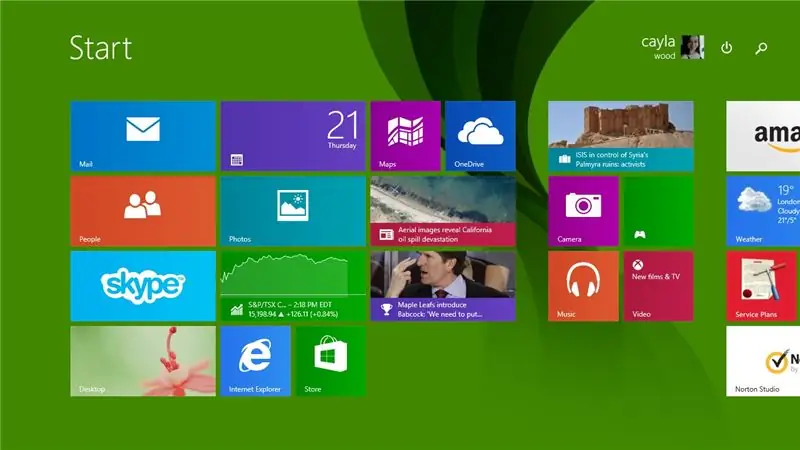
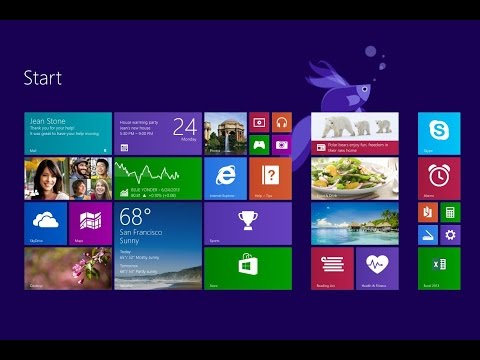
این دستورالعمل برخی از میانبرهای مفید صفحه کلید را برای ویندوز 8 به شما نشان می دهد
لطفا عضو کانال من شوید
با تشکر:)
مرحله 1: میانبرهای کلیدی ویندوز: قسمت 1
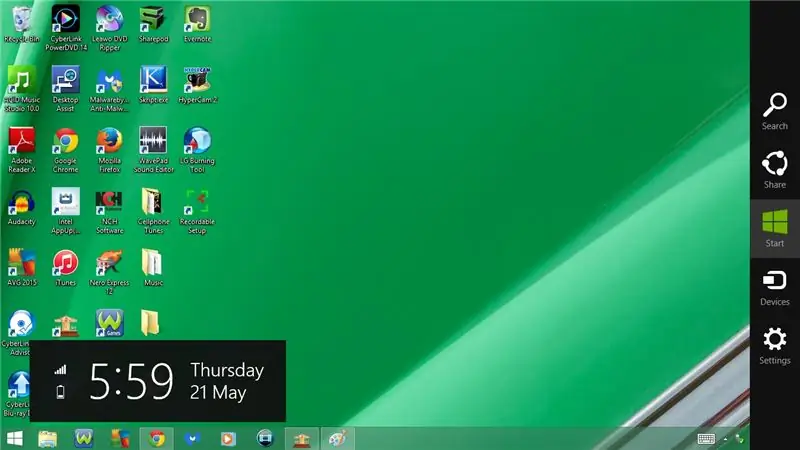
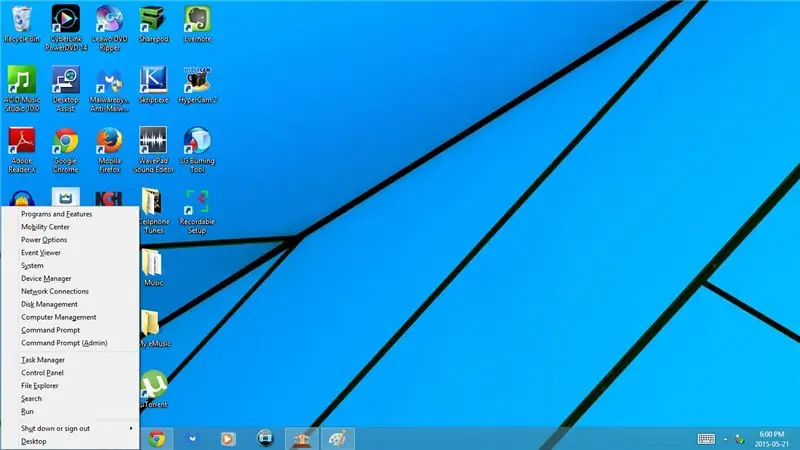
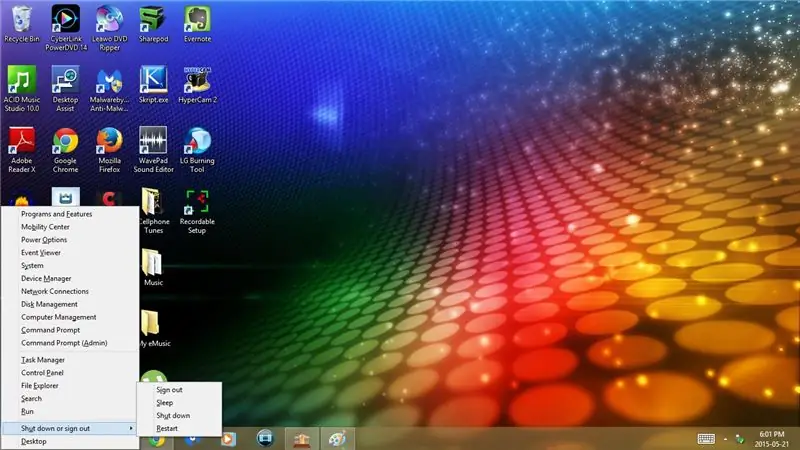
1. کلید ویندوز
باز کردن/بستن منوی شروع
2. Windows Key + L
کامپیوتر خود را قفل کنید
3. Windows Key + M
پنجره/برنامه ای را که در حال حاضر از آن استفاده می کنید به حداقل برسانید
4. Windows Key + C
باز کردن/بستن نوار کناری
5. Windows Key + X
منو را در گوشه سمت چپ پایین باز کنید
- برنامه ها و ویژگی های
- مرکز تحرک
- گزینه های قدرت
- نمایشگر رویداد
- سیستم
- مدیریت دستگاه
- اتصالات شبکه
- مدیریت دیسک
- مدیریت کامپیوتر
- خط فرمان
- Command Prompt (Admin)
- مدیر وظیفه
- صفحه کنترل
- جستجوگر فایل
- جستجو کردن
- اجرا کن
خاموش شوید یا از سیستم خارج شوید
- خروج از سیستم
- خواب
- خفه شو
- راه اندازی مجدد
- دسکتاپ
مرحله 2: میانبرهای کلیدی ویندوز: قسمت 2
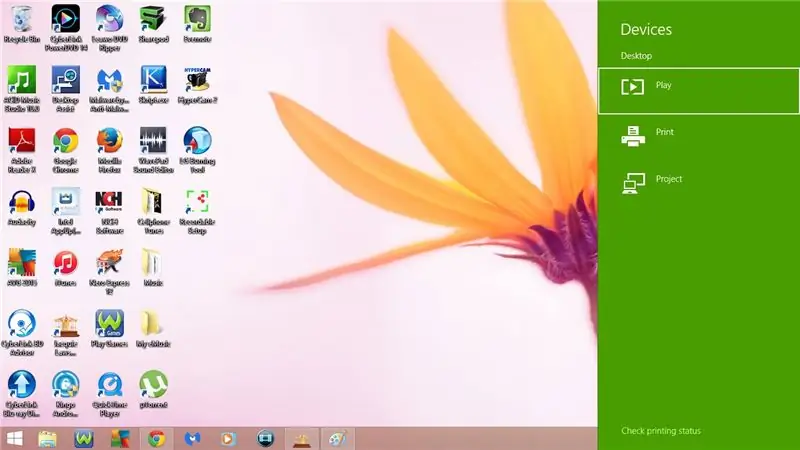
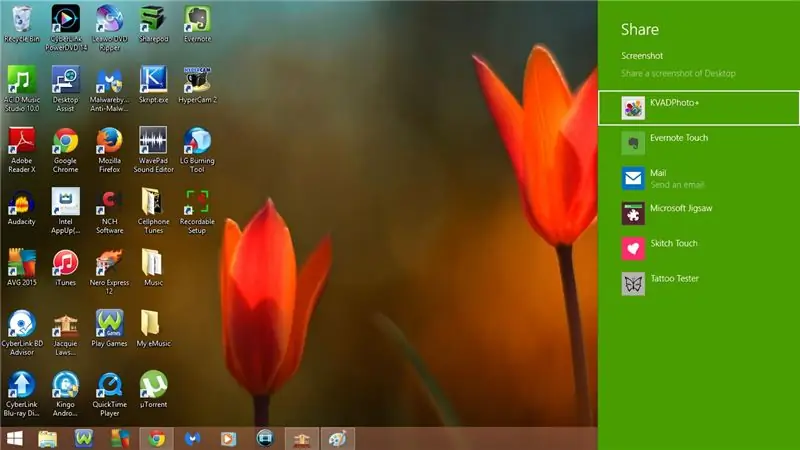
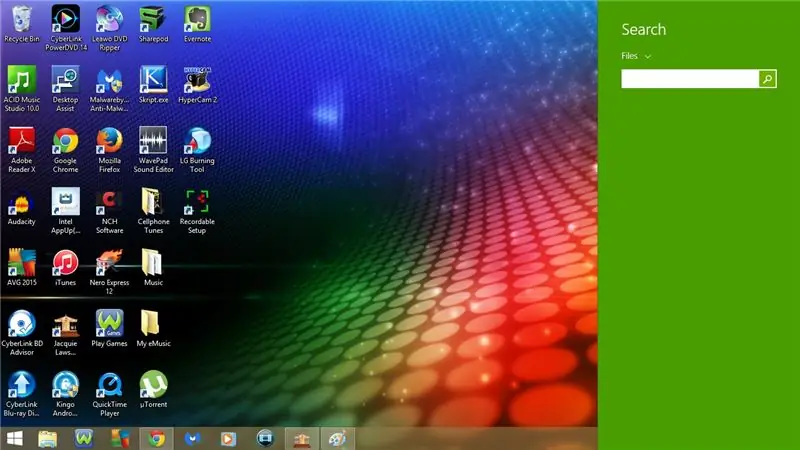
6. Windows Key + K
دستگاه ها را باز کنید
- بازی
- چاپ
- پروژه
7. Windows Key + H
اشتراک گذاری را باز کنید
8. Windows Key + F
فایلهای جستجو را باز کنید
9. Windows Key + D
برنامه ای که استفاده می کنید را به حداقل برسانید
- اگر دوباره کلیدهای Windows + D را فشار دهید ، برنامه به حالت تمام صفحه باز می گردد
10. Windows Key + S
جستجو را در همه جا باز کنید
11. Windows Key + P
پروژه را باز می کند
- فقط صفحه کامپیوتر
- تکراری
- توسعه دادن، گسترش
- فقط صفحه دوم
12. Windows Key + I
تنظیمات را باز کنید
- صفحه کنترل
- شخصی
- اطلاعات کامپیوتر
- کمک
- اتصال اینترنت
- جلد
- روشنایی
- اطلاعیه
- قدرت
- صفحه کلید
- تغییر تنظیمات کامپیوتر
مرحله 3: میانبرهای کلیدی ویندوز: قسمت 3
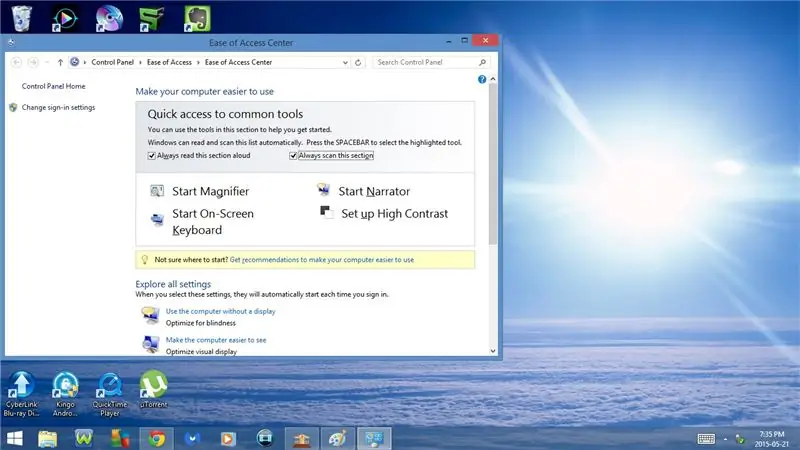
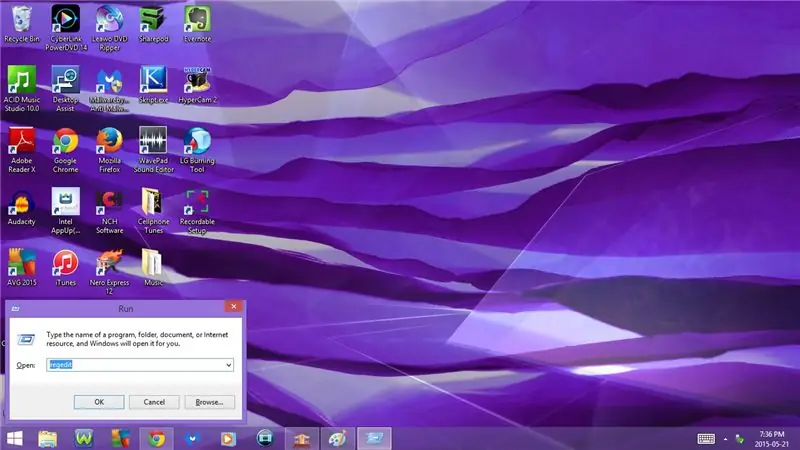
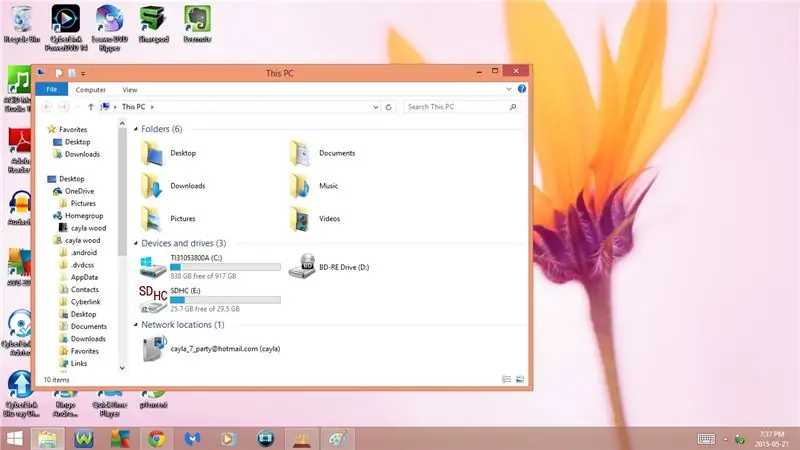
13. Windows Key + U
مرکز سهولت دسترسی را باز کنید
14. Windows Key + R
Run را باز کنید
15. Windows Key + E
این رایانه را باز کنید
16. Windows Key + W
تنظیمات جستجو را باز کنید
17. Windows Key + Q
جستجو را در همه جا باز کنید
18. کلید ویندوز + پیکان رو به پایین
برنامه/پنجره ای را که در حال حاضر در آن هستید به حداقل برسانید
- اگر دوباره کلیدهای Windows + پیکان رو به پایین را فشار دهید ، برنامه یا پنجره ای را که در حال حاضر در آن قرار دارید به حداقل می رساند
19. کلید ویندوز + پیکان بالا
دوباره برنامه/پنجره هایی را که در حال حاضر در اندازه اصلی هستید قرار دهید
20. کلید ویندوز + پیکان راست
تغییر موقعیت صفحه
- اگر کلید Windows + پیکان راست را یکبار فشار دهید ، برنامه/پنجره ای که در حال حاضر در آن هستید به سمت راست حرکت می کند
- اگر دوباره کلید Windows + پیکان راست را فشار دهید ، برنامه/پنجره به سمت چپ حرکت می کند
- اگر یک بار دیگر کلید ویندوز + پیکان راست را فشار دهید ، برنامه/پنجره ها به مرکز منتقل می شوند
21. کلید ویندوز + پیکان چپ
تغییر موقعیت صفحه
- اگر یکبار کلید پنجره + پیکان چپ را فشار دهید ، برنامه/پنجره ای که در حال حاضر در آن هستید به سمت چپ حرکت می کند
- اگر دوباره کلید Windows + پیکان چپ را فشار دهید ، برنامه/پنجره به سمت راست حرکت می کند
- اگر یک بار دیگر کلید ویندوز + پیکان چپ را فشار دهید ، برنامه/پنجره ها به مرکز منتقل می شوند
22. Windows Key + Enter
تنظیمات راوی را باز کنید
- عمومی
- جهت یابی
- صدا
- دستورات
- به حداقل رساندن
- خروج
مرحله 4: میانبرهای کلیدی ویندوز: قسمت 4
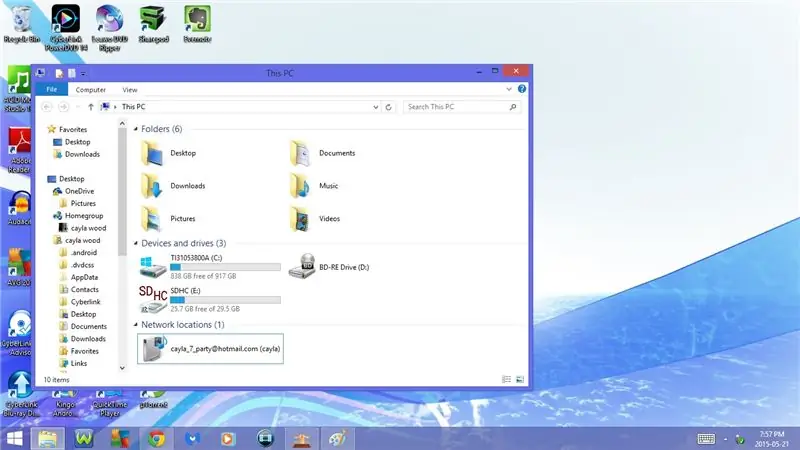
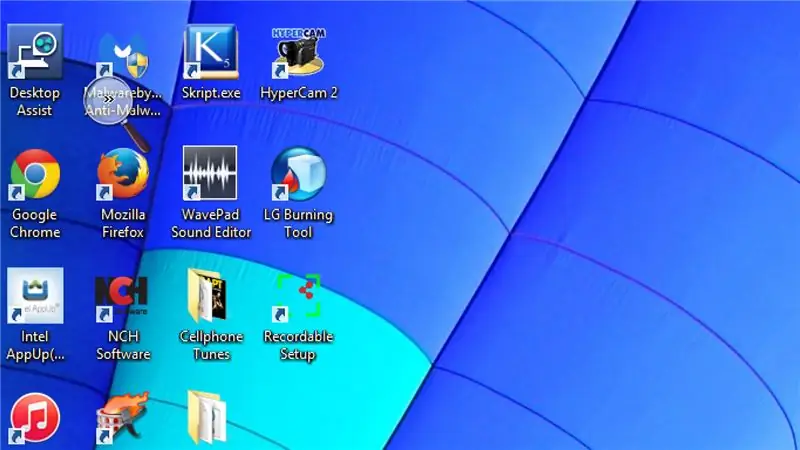
23. کلید ویندوز + 1
باز کردن/به حداقل رساندن این رایانه
24. کلید ویندوز + 2
باز کردن/به حداقل رساندن بازی WildTangent
25. Windows Key + 3
Open/Minimize Movie Studio Platinum 12.0
26. کلید ویندوز + 4
AVG Internet Security را باز کنید/به حداقل برسانید
27. کلید ویندوز + 5
باز کردن/به حداقل رساندن Chrome
28. Windows Key + 6
باز/به حداقل رساندن Malwarebytes Anti-Malware
29. Windows Key + 7
Windows Media Player را باز کنید/به حداقل برسانید
30. Windows Key + 8
باز کردن/تقلید سیرک Jacquie Lawson
31. کلید ویندوز + 9
باز کردن/به حداقل رساندن برنامه ای که در حال حاضر از آن استفاده می کنید
- Windows Key + 1 - 9 بسته به برنامه ها و برنامه هایی که در رایانه خود دارید متفاوت است
32. Windows Key + +
ذره بین را باز کرده و بزرگنمایی کنید
33. Windows Key + -
توصیه شده:
لینوکس: میانبرهای صفحه کلید برای بازی یک نفره !!: 6 مرحله

لینوکس: میانبرهای صفحه کلید برای بازی یک نفره !!: در اینجا چند میانبر مفید صفحه کلید برای بازی یک نفره در لینوکس آمده است لطفا به کانال من مشترک شوید با تشکر
میانبرهای صفحه کلید برای ماشین حساب !!: 4 مرحله

میانبرهای صفحه کلید برای ماشین حساب !!: این دستورالعمل چند میانبر مفید صفحه کلید برای ماشین حساب به شما نشان می دهد لطفاً در کانال من مشترک شوید با تشکر
میانبرهای صفحه کلید برای iTunes !!: 5 مرحله

میانبرهای صفحه کلید برای iTunes !!: این Insturctable تعدادی میانبر صفحه کلید مفید برای iTunes به شما نشان می دهد لطفاً در کانال من مشترک شوید با تشکر
میانبرهای صفحه کلید برای ویندوز 7 !!: 3 مرحله

میانبرهای صفحه کلید برای ویندوز 7 !!: این دستورالعمل تعدادی میانبر صفحه کلید مفید برای ویندوز 7 به شما نشان می دهد لطفاً در کانال من مشترک شوید با تشکر
میانبرهای صفحه کلید برای Google Chrome !!: 3 مرحله

میانبرهای صفحه کلید برای Google Chrome !!: این دستورالعمل تعدادی میانبر صفحه کلید مفید برای google chrome به شما نشان می دهد لطفاً در کانال من مشترک شوید با تشکر
